Tin tức
Tuyệt chiêu giúp máy tính chạy nhanh như mới
Cách giúp máy tính chạy nhanh là vấn đề rất nhiều người quan tâm để sử dụng máy tính mượt hơn. Vì thế, bài viết sau chúng tôi sẽ giúp bạn biết cách cải thiện đơn giản, ai cũng thực hiện được.
Contents
- 1 Các cách giúp máy tính chạy nhanh như mới
- 1.1 Bỏ hiệu ứng và hình ảnh động
- 1.2 Tắt các ứng dụng khi cần không dùng đến
- 1.3 Nâng cấp RAM
- 1.4 Dọn dẹp rác trên máy tính
- 1.5 Khởi động lại máy
- 1.6 Sử dụng phần mềm diệt Virus
- 1.7 Nâng cấp SSD
- 1.8 Giảm bớt các ứng dụng mở lúc khởi động
- 1.9 Xóa bộ nhớ đệm (Caches)
- 1.10 Cài lại hệ điều hành
- 1.11 Dọn dẹp ổ cứng
- 2 Cách sử dụng máy tính bền bỉ
Các cách giúp máy tính chạy nhanh như mới
Bỏ hiệu ứng và hình ảnh động
Một loạt các hiệu ứng và hình ảnh động giúp máy tính của bạn thêm sôi động hơn. Thế nhưng, nếu sử dụng nó trên một cấu hình yếu và phải gánh vác nhiều công việc nặng thì máy sẽ trở nên chậm hơn. Các loại bỏ như sau:
– Đối với Windows 10, 8:
Bước 1: Sử dụng tổ hợp phím Windows + E sau đó nhấn chuột phải vào Computer (hoặc This PC ở bên trái).
Bước 2: Chọn Properties -> Advanced System Settings.
Bước 3: Tiếp tục chọn thẻ Advanced -> Performance.
Bước 4: Sau đó chọn Settings -> tab Visual Effects.
Bước 5: Tại đây, bạn hãy chọn Adjust for best performance để tắt bỏ các hiệu ứng không cần thiết, lấy lại dung lượng bộ nhớ RAM đang được hệ thống sử dụng một cách lãng phí.
Bước 6: Sau khi thực hiện xong bạn hãy nhấn vào Apply rồi nhấn OK 2 lần, thoát khỏi cửa sổ System.
Xem thêm: Hướng dẫn cách xác định địa chỉ IP trên máy tính đơn giản, nhanh chóng
– Đối với Windows 7:
Bước 1: Kích chuột phải vào desktop mục đích vô hiệu hóa hiệu ứng Aero
Bước 2: Sau đó chọn Personalize.
Bước 3: Tại đây, bạn chọn thẻ Windows color, sau đó bỏ chọn Enable transparency.
Tắt các ứng dụng khi cần không dùng đến
Sẽ có không ít lần, bạn mở rất nhiều trang web cùng một số ứng dụng khác nhưng lại không sử dụng đến. Lúc này, bạn hãy tắt nó đi để thiết bị của bạn được cải thiện được nhiều tài nguyên.
Bạn có thể thực hiện bằng cách:
Nhấn chuột phải vào thanh Taskbar -> chọn “Start Task Manager”-> Tìm đến thẻ Process (mục hiển thị các ứng dụng, chương trình đang chạy) -> Chọn các ứng dụng không cần thiết phải sử dụng trong thời điểm hiện tại -> Tắt chúng bằng cách nhấn “End Process”.

Nâng cấp RAM
Một số phần mềm sử dụng nhiều RAM như Chrome có thể tiêu tốn rất nhiều dung lượng RAM ngay khi bạn mới mở được mười mấy tab. Vì thế, nếu công việc của bạn thường xuyên phải sử dụng nhiều tab trình duyệt, mở nhiều chương trình cùng lúc thì nâng cấp RAM chính là một giải pháp để tăng tốc độ máy tính.
Tuy nhiên, nâng cấp RAM là một công việc đòi hỏi bạn phải có sự am hiểu tường tận về phần cứng và sự tương thích giữa các linh kiện của máy tính. Nếu nó nằm ngoài khả năng của bạn, hãy mang đến các địa chỉ sửa laptop uy tín để họ hỗ trợ nhé!
Dọn dẹp rác trên máy tính
Sử dụng CCleaner để tăng tốc máy tính, giúp dọn dẹp rác trên hệ thống hiệu quả. Nó có thể giúp bạn tìm và xóa bộ nhớ đệm, các file tạm trong các ứng dụng của bạn.
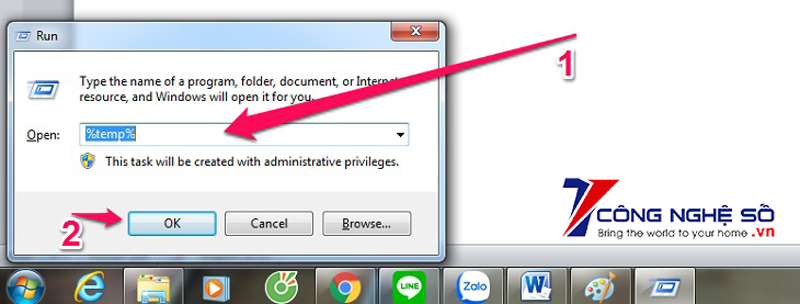
Khởi động lại máy
Khi thiết bị mở liên tục trong nhiều giờ nhưng bạn không sử dụng đến, các chương trình trên đó sẽ tiêu tốn rất nhiều bộ nhớ của máy. Việc khởi động lại máy giúp cho máy tính của bạn làm mới lại hoàn toàn, loại bỏ các “bộ nhớ bị rò rỉ” xuất phát từ các chương trình, ứng dụng chạy nền và là một cách làm máy tính chạy nhanh hơn. Quá trình này diễn ra nhanh chóng chỉ mất 1-2 phút nhưng hiệu quả đem lại rất cao.
Sử dụng phần mềm diệt Virus
Virus hay các mã độc là những yếu tố khiến máy tính của bạn bị chậm chạp, thậm chí là làm mất dữ liệu trên máy. Cách đơn giản để diệt chúng chính là sử dụng các phần mềm.
Bạn có thể sử dụng phần mềm diệt virus Security Essentials miễn phí được Microsoft tích hợp sẵn trên hệ điều hành để xử lý tình trạng này. Bạn hãy lên lịch quét hàng ngày, hằng tuần để đảm bảo chiếc máy tính luôn hoạt động mượt mà nhất có thể.

Nâng cấp SSD
Khi thực hiện những phương pháp nâng cấp phần cứng trên máy vẫn chưa đáp ứng được nhu cầu của bạn thì hãy cân nhắc đến việc thay thế ổ cứng SSD. Việc này chắc chắn sẽ mang đến cho bạn những trải nghiệm khác biệt và nhanh chóng hơn.
Bên cạnh đó, SSD là ổ cứng thể rắn nên hoạt động rất êm, mát và khả năng chống shock rất cao. Tuy nhiên, giá cả của loại ổ cứng này lại không hề rẻ.
Xem thêm: Những phần mềm thay đổi độ sáng, tương phản màn hình máy tính hiệu quả nhất
Giảm bớt các ứng dụng mở lúc khởi động
Bạn nên giới hạn các chương trình và ứng dụng tự động trên windows. Để thực hiện việc này, bạn truy cập vào thanh Start và gõ “msconfig” -> Một cửa sổ hiện ra, bấm chọn startup -> Loại bỏ những ứng dụng không cần thiết khi khởi động bằng cách bỏ chọn các ô (chương trình, ứng dụng).
Xóa bộ nhớ đệm (Caches)
Bạn cần xóa bộ nhớ đệm, lịch sử trình duyệt được lưu lại trong quá trình sử dụng để tốc độ phản hồi trên trình duyệt hoạt động nhanh hơn.
Cài lại hệ điều hành
Khi thực hiện các phương pháp trên đều không mang lại hiệu quả, bạn có thể cài đặt lại hệ điều hành để xóa sạch virus, các file rác, bộ nhớ đệm hay files tạm một cách triệt để.
Dọn dẹp ổ cứng
Những dữ liệu lộn xộn hay các tập tin là thủ phạm gây ra việc truy xuất dữ liệu từ các ổ cứng trở nên chậm chạp hơn. Lúc này, bạn hãy sử dụng tiện ích nhỏ “Disk Defragmenter” được Microsoft tích hợp sẵn, để giúp ổ cứng bạn trở nên ngăn nắp hơn, đồng thời chống phân mảnh ổ cứng.
Cách sử dụng máy tính bền bỉ
- Tránh nơi có không khí ẩm thấp
Sử dụng máy tính ở môi trường có nhiệt độ thấp và độ ẩm cao rất dễ bị liệt phím, các linh kiện bên trong dễ hư hỏng hay chập điện.
- Sử dụng pin đúng cách
Bạn không nên để máy cạn sạch pin rồi mới sạc, như vậy sẽ khiến pin nhanh bị chai. Bạn cứ cắm sạc và sử dụng vì khi pin đầy nó sẽ tự động chuyển sang dùng nguồn điện trực tiếp từ sạc.
- Không đẻ máy trên bề mặt bí hơi khi đang sử dụng
Laptop khi đang sử dụng sẽ sinh ra nhiệt, nếu không được tỏa nhiệt tốt rất dễ khiến máy bị nóng quá và gây ra hiện tượng sập nguồn đột ngột hay treo đơ. Lâu dài sẽ có thể gây ra hỏng pin hay chết CPU hoặc card đồ họa.
Vì vậy, bạn không được đặt máy lên các vật dụng như chăn, nệm hay bề mặt bí hơi.
- Không để thức ăn gần máy
Không nên để nước, thức ăn gần với laptop của bạn. Nếu không may làm rơi nước vào sẽ khiến máy bị hư hỏng ngay lập tức. Còn đối với các mẩu vụn thức ăn sẽ khiến máy bị bẩn, hư hỏng bàn phím.
- Vệ sinh, bảo dưỡng máy thường xuyên
Bảo dưỡng máy định kỳ rất quan trọng đối với tuổi thọ của máy, nó giúp làm sạch các bụi bẩn tích tụ lâu ngày trong quá trình sử dụng giúp máy vận hành trơn tru hơn. Bên cạnh đó, việc vệ sinh máy còn có thể phát hiện các vấn đề mà laptop đang gặp phải để xử lý kịp thời.

- Sử dụng laptop nhẹ nhàng
Khi mở máy để dùng bạn nên đặt tay ở phần giữa màn hình và mở ra nhẹ nhàng, khi gập máy cũng như vậy để tránh tình huống xấu đối với bản lề hay màn hình laptop.
Nếu còn bất kỳ thắc mắc nào khác hãy để lại phía dưới bình luận để được Công Nghệ Số hỗ trợ ngay nhé!


 Chat với tư vấn viên
Chat với tư vấn viên Gọi ngay
Gọi ngay Quà tặng
Quà tặng